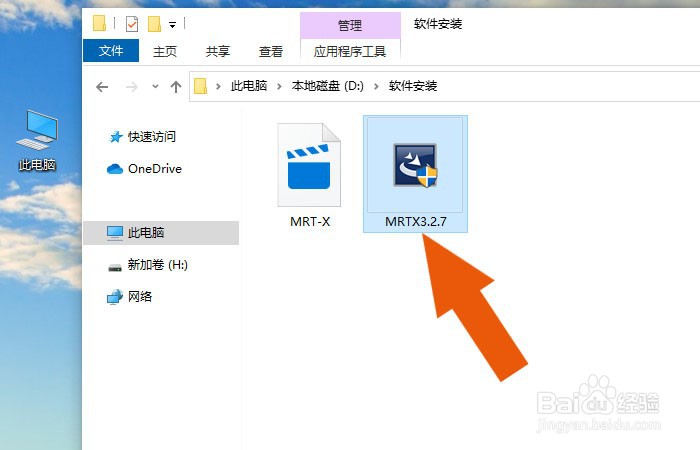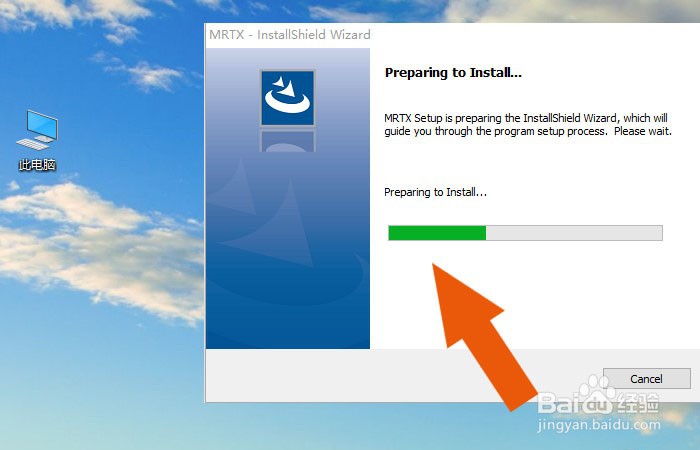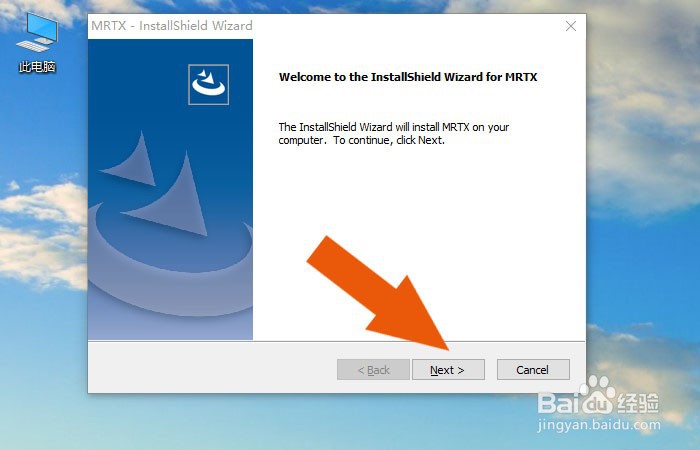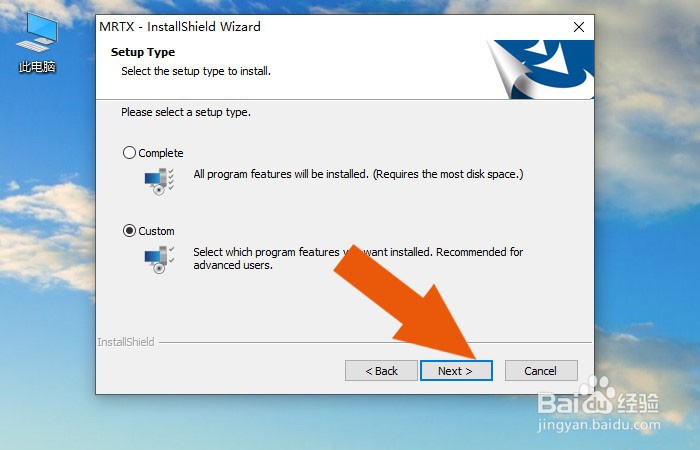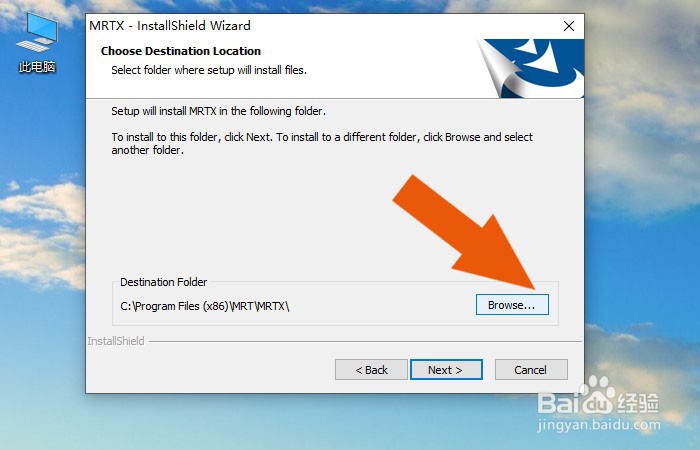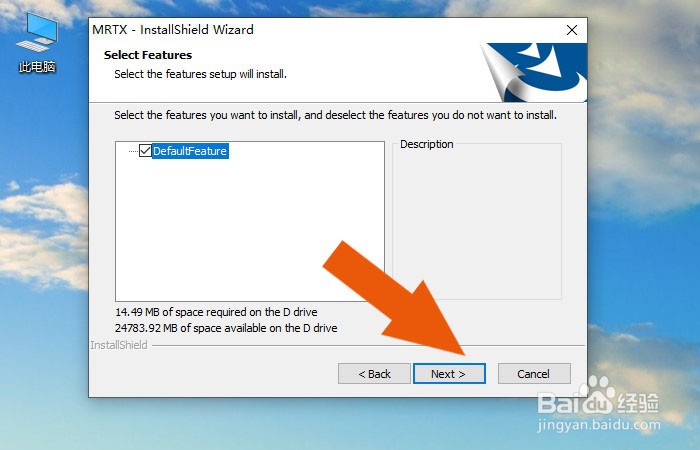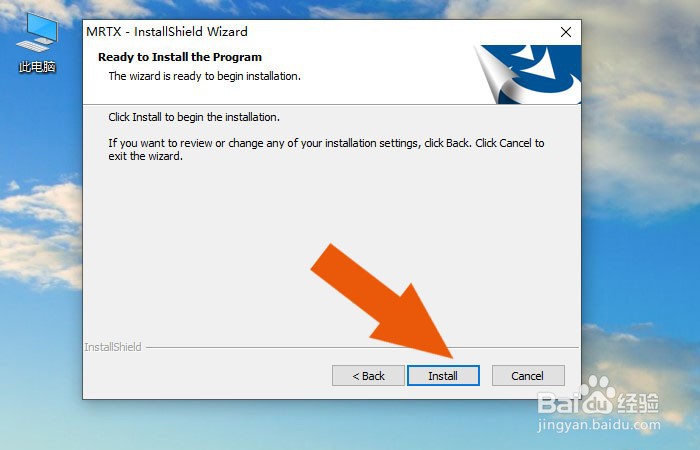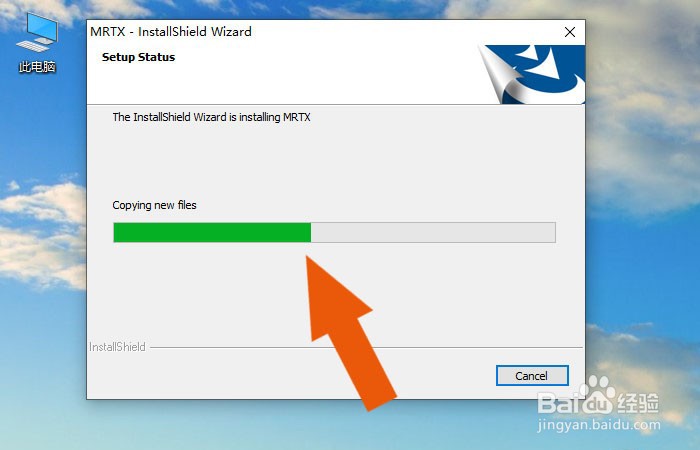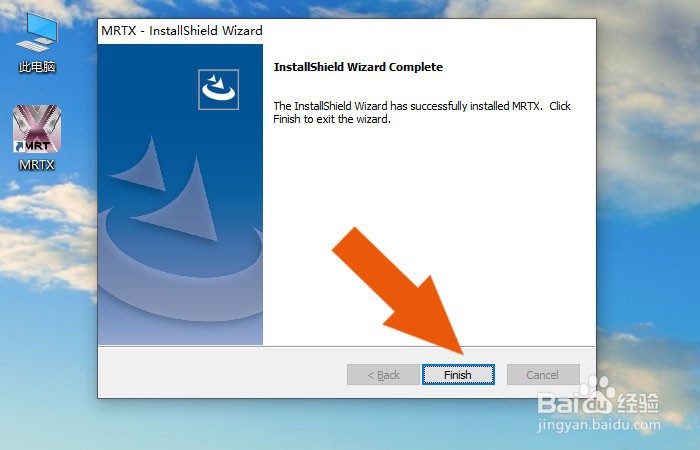MRT编程软件如何正常安装
1、 把MRT编程软件的安装包下载到本地文件夹,鼠标左键双击setup程序(安装环境在win10系统中安装),如下图所示。
2、 然后,MRT编程软件安装向导中,会自动检查安装环境,如下图所示。
3、 接着,在MRT编程软件安装向导中,鼠标左键单击【下一步】按钮,如下图所示。
4、 然后,在MRT编程软件安装向导中,勾选定制安装,并鼠标左键单击【下一步】按钮,如下图所示。
5、 接着,在MRT编程软件安装向导中,设置安装软件的位置,鼠标左键单击【浏览】按钮,如下图所示。
6、 然后,设置好安装位置后,在MRT编程软件安装向导中,单击【下一步】按钮,如下图所示。
7、 接着,在MRT编程软件安装向导中,勾选安装的组件,单击【下一步】按钮,如下图所示。
8、 然后,在MRT编程软件安装向导中,单击【安装】按钮,如下图所示。
9、 接着,MRT编程软件向导安装程序,会自动安装,如下图所示。
10、 最后,程序安装好后,会有提示窗口,鼠标左键单击【完成】按钮,如下图所示。通过这样的步骤和方法,就学会MRT编程软件安装的方法了。
声明:本网站引用、摘录或转载内容仅供网站访问者交流或参考,不代表本站立场,如存在版权或非法内容,请联系站长删除,联系邮箱:site.kefu@qq.com。
阅读量:23
阅读量:43
阅读量:68
阅读量:86
阅读量:40